PDFelement - Leistungsstarker und einfacher PDF Editor
Starten Sie mit der einfachsten Methode zur Verwaltung von PDFs mit PDFelement!
Beim Konvertieren von Word-Dokumenten in HTML werden Text und Formatierung aus einer Microsoft Word-Datei in ein Hypertext Markup Language (HTML)-Format konvertiert. Dieses Verfahren ermöglicht die reibungslose Integration von Inhalten in Webseiten oder webbasierte Anwendungen. Das Konvertieren von Word in HTML ist für die Verbesserung der Barrierefreiheit, die Suchmaschinenoptimierung und die plattformübergreifende Kompatibilität entscheidend.
Durch die Verwendung von HTML lassen sich Dokumente an verschiedene Geräte und Browser anpassen und bieten so ein besseres Benutzererlebnis. In diesem Artikel wird ein praktischer Ansatz zur Beherrschung dieser Konvertierung vorgestellt, der Sie in die Lage versetzt, Ihre Word-basierten Inhalte im Internet effizient zu präsentieren und weiterzugeben. Lassen Sie uns in die Grundzüge dieser wichtigen Fähigkeit eintauchen.
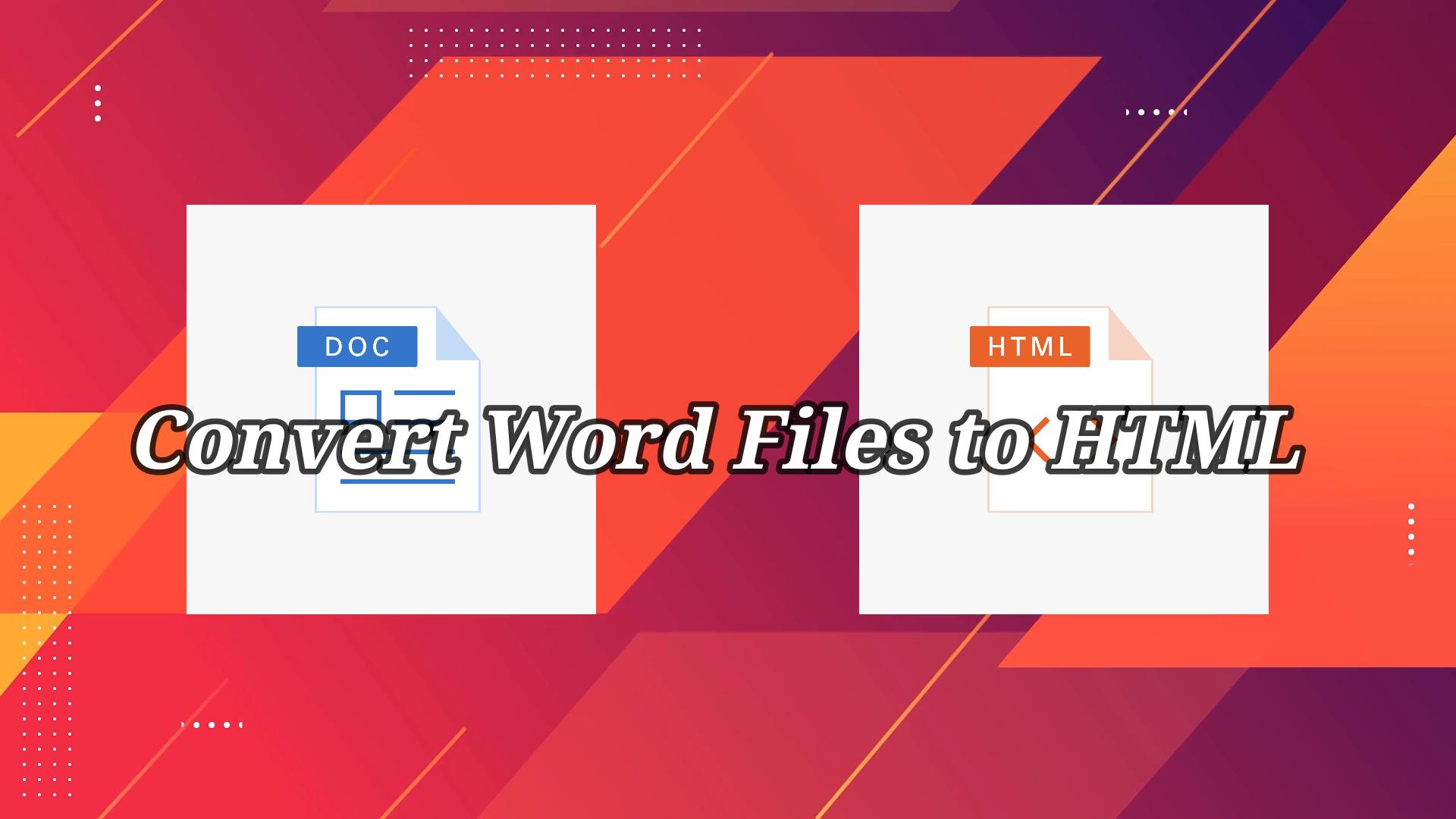
In diesem Artikel
Teil 1. 3 Methoden zum Konvertieren von Word in HTML
Es gibt mehrere Methoden zum Konvertieren von Word-Dokumenten in HTML, jede mit einzigartigen Vorteilen und Eignungen. Sie haben verschiedene Möglichkeiten, von der manuellen Kodierung bis hin zu speziellen Konvertierungstools und Online Convertern. Sehen wir uns diese Methoden an und entdecken Sie die effizientesten Methoden, um eine genaue und gut strukturierte HTML-Ausgabe aus Ihren Word-Dateien zu erhalten.
Methode 1: Konvertieren von Word in HTML mit PDFelement
PDFelement ist ein vielseitiges und benutzerfreundliches Tool, das das Konvertieren von Word-Dokumenten in HTML vereinfacht. Die intuitive Oberfläche ermöglicht eine reibungslose Navigation und effiziente Konvertierung.
 G2-Wertung: 4.5/5 |
G2-Wertung: 4.5/5 |  100 % Sicher |
100 % Sicher |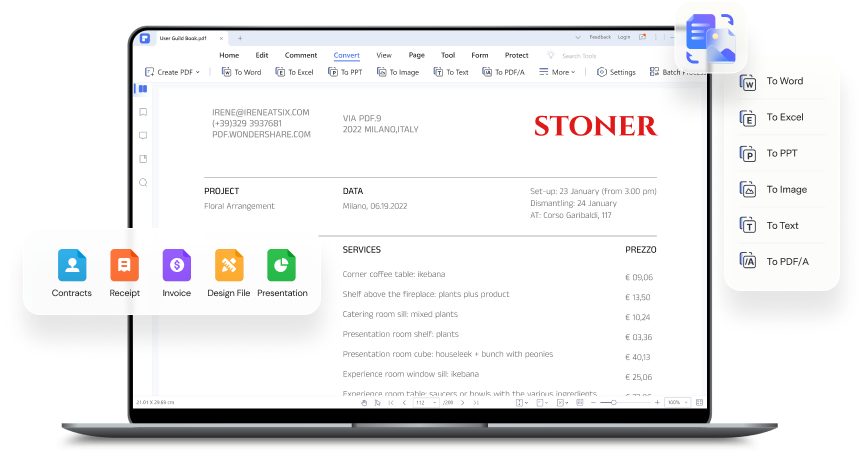
Hier erfahren Sie, wie Sie eine Word-Datei in eine HTML-Datei konvertieren können:
Schritt 1 Öffnen Sie PDFelement und klicken Sie auf die Option "PDF erstellen".
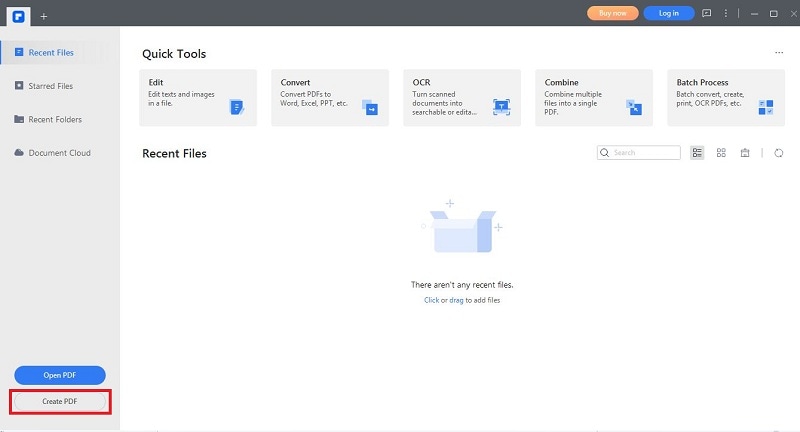
Schritt 2 Wählen Sie das Word-Dokument, das Sie konvertieren möchten. PDFelement konvertiert die Word-Datei automatisch in das PDF-Format.
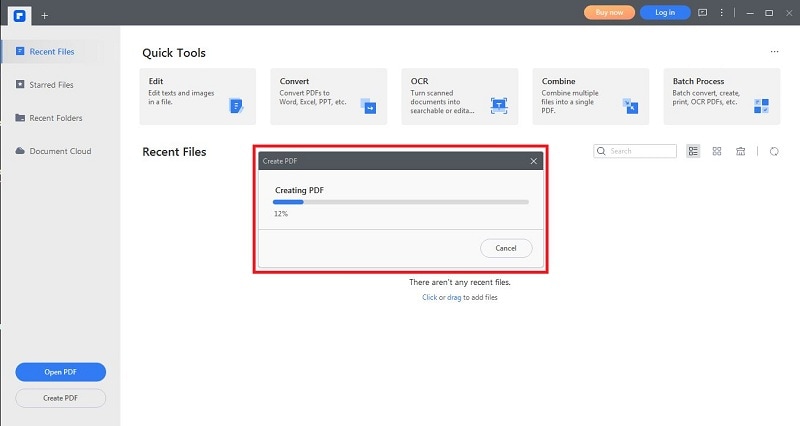
Schritt 3 Nachdem Sie das Word-Dokument in PDF konvertiert haben, gehen Sie auf die Registerkarte "Konvertieren".
 G2-Wertung: 4.5/5 |
G2-Wertung: 4.5/5 |  100 % Sicher |
100 % Sicher |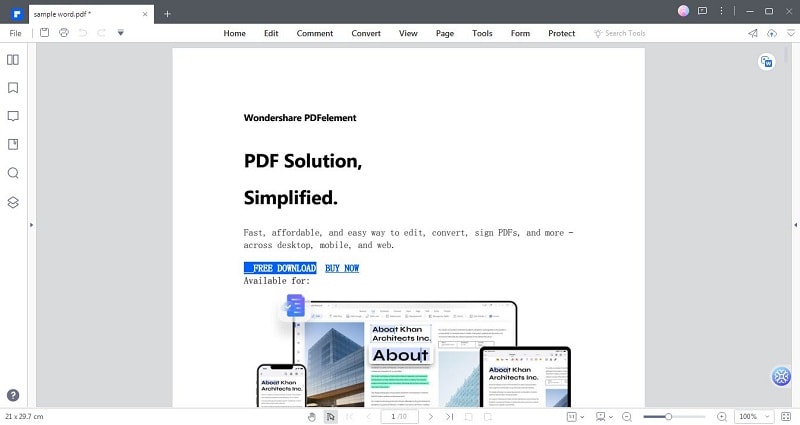
Schritt 4 Wählen Sie "In HTML" als Ausgabeformat für die Konvertierung. PDFelement verarbeitet nun die PDF-Datei und konvertiert sie in sauberen, strukturierten HTML-Code.
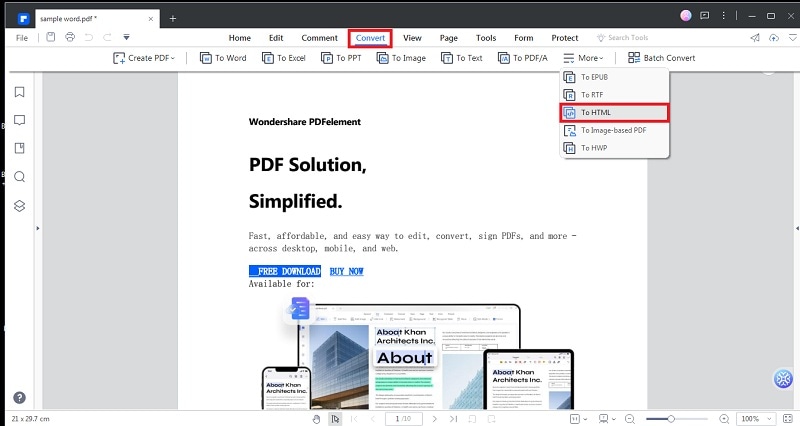
Schritt 5 Speichern Sie die HTML-Datei, indem Sie auf "Datei" > "Speichern" klicken.
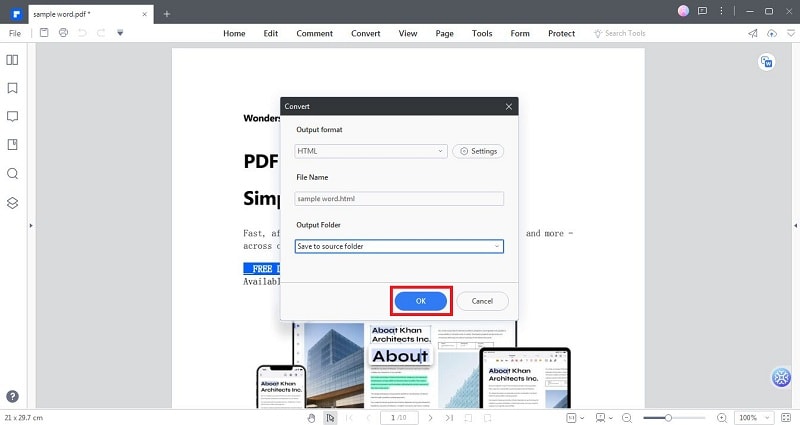
Mit den leistungsstarken Funktionen von PDFelement können Sie sicherstellen, dass die HTML-Ausgabe die Integrität des Originaldokuments beibehält, einschließlich Bildern, Links und Formatierungen. Die Genauigkeit des Tools gewährleistet eine fehlerfreie Konvertierung und spart Zeit und Mühe.
PDFelement ermöglicht auch eine Stapelkonvertierung, mit der Sie mehrere Word-Dokumente gleichzeitig in HTML konvertieren können. Diese Funktion ist besonders nützlich für die effiziente Verwaltung großer Volumen von Inhalten.
 G2-Wertung: 4.5/5 |
G2-Wertung: 4.5/5 |  100 % Sicher |
100 % Sicher |Außerdem bietet PDFelement erweiterte Optionen für die Anpassung der HTML-Ausgabe. Sie können Einstellungen vornehmen, um das Layout, die Bildkomprimierung und andere Elemente zu steuern und den HTML-Code an Ihre Bedürfnisse anzupassen.
PDFelement zeichnet sich als zuverlässige und effiziente Lösung für das Konvertieren von Word in HTML aus. Dank der einfachen Oberfläche und der Schritt-für-Schritt-Anleitung ist das Programm für Benutzer aller Niveaus zugänglich. Mit PDFelement können Sie Ihre Word-Dokumente mühelos in das HTML-Format umwandeln und so das Potenzial für eine reibungslose Integration und Webkompatibilität freisetzen.
Methode 2: Online Word zu HTML Converter verwenden
Online Word zu HTML Converter bieten eine praktische und schnelle Lösung für schnelle Konvertierungen ohne Installation von Software. Sie sind ideal für Benutzer, die eine problemlose Methode suchen, um Word-Dokumente in das HTML-Format zu konvertieren.
1. Zamzar
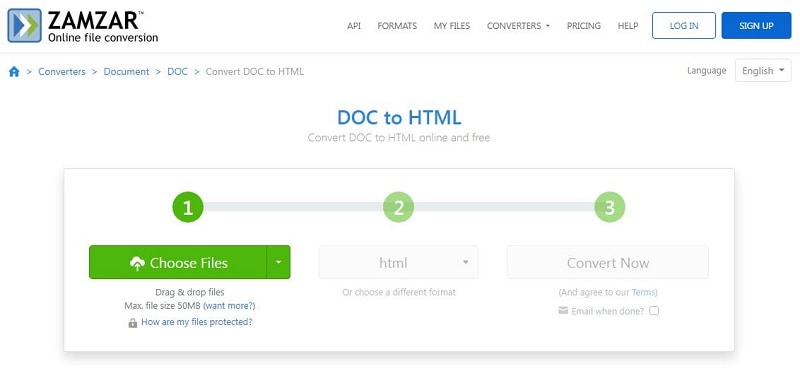
Zamzar ist ein beliebter Online Converter, der verschiedene Dateiformate unterstützt, darunter Word und HTML. Benutzer können einfach ihr Word-Dokument hochladen, das gewünschte Ausgabeformat (HTML) auswählen und auf "Konvertieren" klicken. Zamzar verarbeitet die Datei und stellt einen Download-Link für das konvertierte HTML-Dokument zur Verfügung.
2. FreeConvert
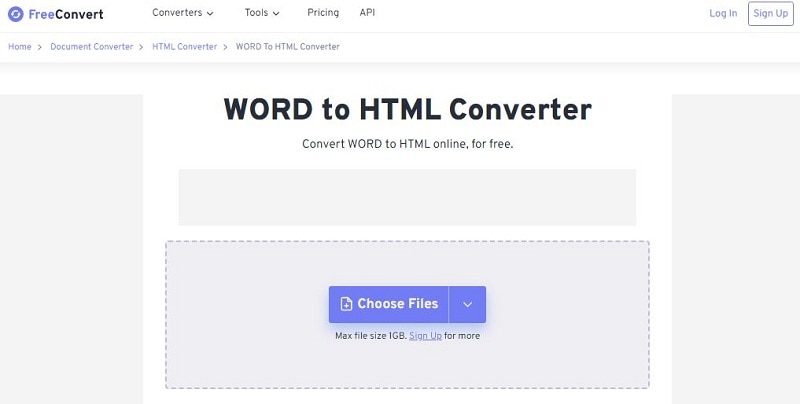
FreeConvert ist ein weiterer benutzerfreundlicher Online Converter, der eine reibungslose Konvertierung von Word in HTML ermöglicht. Benutzer können ihre Word-Datei per Drag & Drop auf die Webseite ziehen, "HTML" als Ausgabeformat wählen und den Konvertierungsprozess starten. Die konvertierte HTML-Datei kann dann sofort heruntergeladen werden.
3. AnyConv
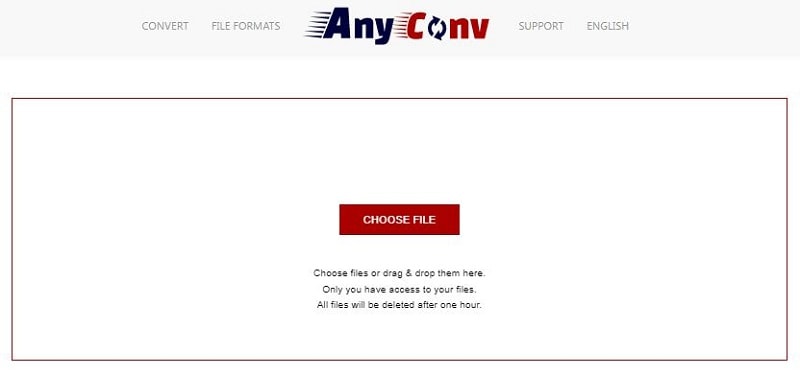
AnyConv ist ein vielseitiger Online Converter, der zahlreiche Dateitypen unterstützt, einschließlich der Konvertierung von Word in HTML. Benutzer können ihr Word-Dokument einfach hochladen, "HTML" als Zielformat wählen und die Konvertierung einleiten. Die HTML-Datei wird kurz nach der Konvertierung zum Download bereitstehen.
Vorsichtsmaßnahmen und Einschränkungen
Online Converter sind zwar praktisch, aber es ist wichtig, Vorsicht walten zu lassen und einige Einschränkungen zu beachten:
- Sicherheitsprobleme: Verwenden Sie seriöse und vertrauenswürdige Online Converter, um potenzielle Sicherheitsrisiken oder Datenschutzverletzungen zu vermeiden. Vermeiden Sie die Verwendung von Convertern, die Sie auffordern, vertrauliche Informationen weiterzugeben.
- Probleme bei der Formatierung: Online Converter behalten komplexe Formatierungen, Stile oder Sonderzeichen während der Konvertierung möglicherweise nicht immer korrekt bei. Überprüfen Sie die Ausgabedatei, um ihre Richtigkeit zu bestätigen.
- Einschränkungen bei der Dateigröße: Bei einigen Online Convertern gibt es Einschränkungen bei der Dateigröße. Stellen Sie sicher, dass Ihr Word-Dokument innerhalb der unterstützten Größe liegt, um unvollständige Konvertierungen zu vermeiden.
- Internet-Abhängigkeit: Online Converter benötigen zur Nutzung eine Internetverbindung. Wenn Sie einen schlechten oder gar keinen Internetzugang haben, ist ein Online Converter möglicherweise nicht praktikabel.
- Datenschutz: Seien Sie vorsichtig bei der Weitergabe vertraulicher oder privater Dokumente über Online Converter, da diese die Dateien möglicherweise vorübergehend auf ihren Servern speichern.
Online Word zu HTML Converter bietet eine schnelle und unkomplizierte Methode zum Konvertieren von Dokumenten ohne Softwareinstallation. Benutzer sollten jedoch Vorsicht walten lassen, zuverlässige Plattformen wählen und sich über mögliche Einschränkungen bei der Formatierung im Klaren sein. Mit Bedacht eingesetzt, sind Online Converter ein effektives Tool zur reibungslosen Konvertierung von Word in HTML.
Methode 3: Manuelles Konvertieren von Word in HTML
Das Verständnis der HTML-Struktur ist von entscheidender Bedeutung, da Sie damit die Präsentation und das Layout Ihrer Inhalte im Web steuern können. Das manuelle Konvertieren von Word in HTML bietet Ihnen volle Anpassungsmöglichkeiten und gewährleistet einen sauberen, gut strukturierten Code.
Hier sind einige der grundlegenden HTML-Tags, mit denen Sie vertraut sein sollten:
- < html >: Zeigt den Beginn eines HTML-Dokuments an.
- < head >: Enthält Metadaten und Links zu externen Ressourcen.
- < title >: Legt den Titel des HTML-Dokuments fest.
- < body >: Enthält den sichtbaren Inhalt der Webseite.
- < h1 > bis < h6 >: Definiert Überschriften mit unterschiedlichen Ebenen.
- < p >: Stellt Absätze dar.
- < strong >: Macht den Text fett.
- < em >: Macht den Text kursiv.
- < a >: Erzeugt Hyperlinks.
- < img >: Bettet Bilder ein.
Hier erfahren Sie, wie Sie Ihre Word-Datei manuell in HTML konvertieren können:
Schritt 1 Öffnen Sie das Word-Dokument und reviewen Sie die Formatierung, Überschriften und Formatvorlagen des Inhalts.
Schritt 2 Speichern Sie das Word-Dokument als reinen Text (.txt), um alle proprietären Formatierungen zu entfernen.
Schritt 3 Öffnen Sie die .txt-Datei in einem Text-Editor, z.B. Notepad, um mit der manuellen HTML-Codierung zu beginnen.
Schritt 4 Beginnen Sie mit den < html > und < head > Tags, einschließlich dem < title > Tag für den Titel des Dokuments.
Schritt 5 Innerhalb des < body > Tags strukturieren Sie den Inhalt mit Überschriften (< h1 > bis < h6 >) und Absätzen (< p >).
Schritt 6 Wenden Sie die Formatierung mit < strong > für fetten Text und < em > für kursiven Text an.
Schritt 7 Ersetzen Sie Hyperlinks durch < a > Tag und geben Sie die entsprechenden URLs an.
Schritt 8 Betten Sie Bilder mit dem < img > Tag ein und geben Sie die Bildquelle und den Alt-Text an.
Wenn Sie die Kunst der manuellen Konvertierung beherrschen, können Sie Ihre Word-basierten Inhalte effektiv im Internet präsentieren und Ihrem Publikum ein personalisiertes und ausgefeiltes Benutzererlebnis bieten.
Teil 2. Warum sollten Sie Word in HTML konvertieren?
Das Konvertieren von Word in HTML bietet viele Vorteile und macht es zum bevorzugten Format für webbasierte Inhalte.
- Verbesserte Zugänglichkeit und Benutzerfreundlichkeit
- HTML gewährleistet eine bessere Zugänglichkeit für alle Benutzer, auch für Menschen mit Beeinträchtigung, da Bildschirmleser und unterstützende Technologien den Inhalt korrekt interpretieren können.
- Reaktionsfähiges Design
- Responsive Design ist für die zunehmende Zahl von Nutzern, die über Smartphones und Tablets auf das Internet zugreifen, von entscheidender Bedeutung und gewährleistet eine optimale Darstellung auf jedem Gerät.
- SEO Vorteile
- Suchmaschinen können HTML-Inhalte leicht crawlen und indexieren, was die Chancen auf eine bessere Platzierung in den Suchergebnissen erhöht.
- Kompakter und schnelleres Laden
- HTML-Dateien sind leichter als proprietäre Word-Formate, was zu schnelleren Ladezeiten für Webseiten führt und die Benutzerzufriedenheit erhöht.
- Kompatibilität und plattformübergreifende Unterstützung
- HTML funktioniert einheitlich auf verschiedenen Betriebssystemen und Plattformen und macht Inhalte für Benutzer unabhängig von den Geräteeinstellungen zugänglich.
- Einfache Integration mit Webtechnologien
- HTML-Inhalte lassen sich reibungslos mit anderen Web-Technologien wie CSS für das Styling und JavaScript für die Interaktivität kombinieren und ermöglichen so dynamische und ansprechende Web-Erlebnisse.
- Zukunftssicher und standardisiert
- HTML ist ein weit verbreiteter Standard für Webinhalte, der die Kompatibilität mit zukünftigen Technologien sicherstellt und Überalterung vermeidet.
- Reduzierte Sicherheitsrisiken:
- Wenn Sie Word-Dokumente in HTML konvertieren und als Webseiten hosten, können Sie das Risiko potenzieller Sicherheitsbedrohungen durch die gemeinsame Nutzung herunterladbarer Dateien verringern.
Das Konvertieren von Word-Dokumenten in das HTML-Format bietet viele Vorteile und ist daher die bevorzugte Wahl für webbasierte Inhalte. Von verbesserter Zugänglichkeit und Benutzerfreundlichkeit bis hin zu SEO-Vorteilen und plattformübergreifender Unterstützung - HTML ermöglicht es Creatorn, qualitativ hochwertige, optimierte und zukunftssichere Webseiten zu erstellen, die den Bedürfnissen eines vielfältigen Online-Publikums gerecht werden.
Teil 3. Best Practices für die Word-zu-HTML Konvertierung
Wenn Sie Word in HTML konvertieren, sorgt die Einhaltung dieser bewährten Verfahren für einen reibungslosen und effektiven Übergang:
- Sorgen Sie für eine konsistente Formatierung und Formatvorlagen:
- Behalten Sie im gesamten HTML-Dokument einheitliche Schriftgrößen und Farben bei, um eine einheitliche Präsentation zu gewährleisten.
- Verwenden Sie CSS (Cascading Style Sheets) zur Steuerung von Styling und Layout, um Inhalt und Design voneinander zu trennen.
- Optimieren Sie Bilder und Multimedia:
- Komprimieren Sie Bilder, um die Dateigröße zu verringern, ohne die Qualität zu beeinträchtigen und sorgen Sie so für schnellere Ladezeiten.
- Verwenden Sie moderne Dateiformate wie JPEG oder WebP für Bilder und HTML5 für Multimedia-Elemente.
- Validieren Sie HTML-Code auf Konformität:
- Validieren Sie den HTML-Code mit Tools wie dem W3C Markup Validation Service, um Fehler oder Inkonsistenzen zu erkennen und zu beheben.
- Die Einhaltung von HTML-Standards verbessert die Kompatibilität und Zugänglichkeit.
- Testen Sie auf verschiedenen Geräten und Browsern:
- Testen Sie den HTML-Inhalt auf mehreren Geräten (Desktops, Laptops, Smartphones, Tablets), um Reaktionsfähigkeit und Anpassungsfähigkeit sicherzustellen.
- Prüfen Sie die Kompatibilität mit verschiedenen Webbrowsern (Chrome, Firefox, Safari, Edge), um ein breiteres Publikum zu erreichen.
Wenn Sie sich an diese bewährten Verfahren halten, können Sie eine gut strukturierte, optisch ansprechende und benutzerfreundliche HTML-Ausgabe erzielen, die sicherstellt, dass sich Ihre Word-basierten Inhalte reibungslos in die Webumgebung einfügen und gleichzeitig ein optimales Benutzererlebnis bieten.
Fazit
Das Konvertieren von Word-Dateien in HTML öffnet die Türen zu einer Welt von webbasierten Möglichkeiten. Die Verwendung von HTML sorgt für bessere Zugänglichkeit, responsives Design und verbesserte Suchmaschinenoptimierung. Sie können optimierte, browserübergreifend kompatible Inhalte erstellen, indem Sie bewährte Verfahren wie einheitliche Formatierung und Code-Validierung befolgen. Ganz gleich, ob Sie spezialisierte Tools oder manuelle Kodierung verwenden, die Beherrschung dieser Konvertierung versetzt Sie in die Lage, Ihre Inhalte effektiv zu verbreiten und ein breiteres Publikum an der digitalen Grenze anzusprechen.



